PowerPoint à DVD Pro de Leawo se compose d’un convertisseur de PowerPoint en vidéo, d’un graveur de PowerPoint en DVD et d’un graveur de PowerPoint en Blu-ray. Il est capable de convertir un PowerPoint en vidéo, et graver un PowerPoint sur un DVD ou un disque Blu-ray (et / ou créer un fichier image ISO). Le créateur du menu de disque intégré vous permet à ajouter un menu lors de la conversion du PPT, et la fonction de l’ajout de musique de fond vous rend possible de créer un DVD avec musique.
PowerPoint à DVD Pro de Leawo est très facile à utiliser. L’interface d’Accueil est simple et claire pour une prise en main immédiate. L’interface d’Accueil est organisée en plusieurs onglets: Importer, Préférences, Menu, Musique, Logo et Graver.
L’onglet Importer : cliquez sur le bouton Importer button 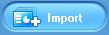 pour ouvrir le panneau de l’import, où vous pouvez importer les fichiers PowerPoint de source dans ce convertisseur de PowerPoint en DVD.
pour ouvrir le panneau de l’import, où vous pouvez importer les fichiers PowerPoint de source dans ce convertisseur de PowerPoint en DVD.
L’onglet Préférences : cliquez sur le bouton Préférence  pour choisir ce que vous voulez faire avec PowerPoint à DVD Pro de Leawo : convertir un PowerPoint en vidéo, graver un PowerPoint sur un DVD ou sur un disque Blu-ray. Des réglages détaillés sont présentée pour vous aider à personnaliser votre choix.
pour choisir ce que vous voulez faire avec PowerPoint à DVD Pro de Leawo : convertir un PowerPoint en vidéo, graver un PowerPoint sur un DVD ou sur un disque Blu-ray. Des réglages détaillés sont présentée pour vous aider à personnaliser votre choix.
L’onglet Menu : cliquez sur le bouton Menu  pour ajouter un menu à la sortie DVD / Blu-ray si vous avez choisi à graver un PowerPoint sur un disque DVD / Blu-ray sous l’onglet Préférences. L’onglet Menu devient inaccessible si vous avez choisi à convertir un PowerPoint en vidéo.
pour ajouter un menu à la sortie DVD / Blu-ray si vous avez choisi à graver un PowerPoint sur un disque DVD / Blu-ray sous l’onglet Préférences. L’onglet Menu devient inaccessible si vous avez choisi à convertir un PowerPoint en vidéo.
L’onglet Musique : peu importe si vous voulez graver un PowerPoint sur un disque DVD / Blu-ray ou le convertir en vidéo, vous pouvez toujours cliquer le bouton Musique  sur la barre de menu pour ajouter de la musique de fond au fichier de sortie.
sur la barre de menu pour ajouter de la musique de fond au fichier de sortie.
L’onglet Logo : cliquez sur le bouton Logo  pour ajouter une image de filigrane comme votre logo à la sortie vidéo / DVD/ Blu-ray.
pour ajouter une image de filigrane comme votre logo à la sortie vidéo / DVD/ Blu-ray.
L’onglet Graver : cliquez sur le bouton Graver  pour terminer les réglages et commencer la conversion du PowerPoint ou la gravure sur un disque DVD /Blu-ray.
pour terminer les réglages et commencer la conversion du PowerPoint ou la gravure sur un disque DVD /Blu-ray.
Vous pouvez aussi voir le bouton Commander  sur l’interface d’accueil, sur lequel vous cliquez pour commander une licence de PowerPoint à DVD Pro de Leawo pour une inscription et une activation. Vous pouvez obtenir une expérience d’utilisation sans restriction avec une licence. (Le guide de l’inscription vous montre les restrictions au cas où l’inscription et l’activation ne sont pas faites.)
sur l’interface d’accueil, sur lequel vous cliquez pour commander une licence de PowerPoint à DVD Pro de Leawo pour une inscription et une activation. Vous pouvez obtenir une expérience d’utilisation sans restriction avec une licence. (Le guide de l’inscription vous montre les restrictions au cas où l’inscription et l’activation ne sont pas faites.)
Il arrive que vous rencontriez des problèmes lors de l’utilisation de PowerPoint à DVD Pro de Leawo. Vous pouvez cliquer sur la flèche  à droit de la barre de titre pour ouvrir le menu déroulant et obtenir de l’assistance de Leawo Software.
à droit de la barre de titre pour ouvrir le menu déroulant et obtenir de l’assistance de Leawo Software.
Le menu déroulant vous donne accès à plusieurs services : assistance, inscription, mise à jour, soutien en ligne, changement de langues et information à propos du produit.
Aide (la touche F1 comme le raccourci de clavier) : cliquez sur le bouton pour visiter la page Web du guide d’utilisateur de PowerPoint à DVD Pro de Leawo : https://www.leawo.org/powerpoint-to-dvd-pro/user-guide.html.
Inscrire : cliquez sur le bouton pour ouvrir la fenêtre de l’inscription (le guide de l’inscription vous montre les étapes à suivre pour l’inscription de PowerPoint à DVD Pro de Leawo).
Mise à jour : cliquez sur le bouton pour vérifier s’il y a une mise à jour disponible.
Soutien en ligne : cliquez sur le bouton pour visite le centre d’assistance en ligne de Leawo Software pour obtenir plus d’assistance : https://www.leawo.org/support/.
Langues: cliquez sur le bouton pour définir la langue de l’interface entre anglais, japonais, allemand et russe.
À propos: cliquez sur le bouton pour visualiser les informations détaillées de version de PowerPoint à DVD Pro de Leawo.